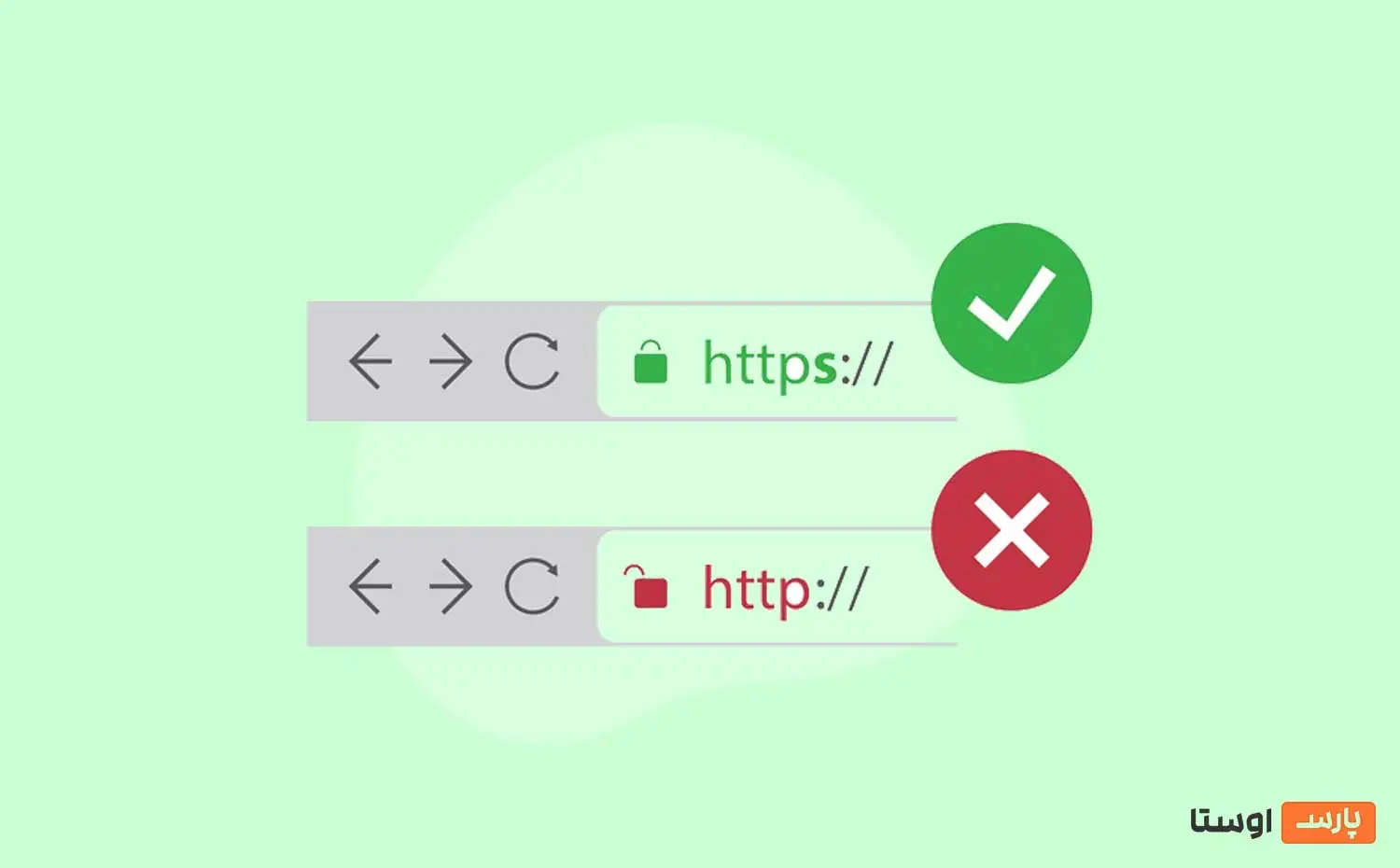آیا به دنبال انتقال وردپرس از HTTP به HTTPS و نصب گواهی SSL در وب سایت خود هستید؟ ما درخواست های زیادی در مورد این…
آنچه در این مطلب خواهید خواند
پست های اخیر
آیا به دنبال انتقال وردپرس از HTTP به HTTPS و نصب گواهی SSL در وب سایت خود هستید؟ ما درخواست های زیادی در مورد این موضوع دریافت کرده ایم زیرا گوگل اعلام کرده است که مرورگر کروم از ژوئیه ۲۰۱۸ شروع به علامت گذاری تمام وب سایت های بدون SSL به عنوان ناامن اعلام مینماید. در این مقاله به شما نشان خواهیم داد که چگونه وردپرس را به درستی از HTTP به HTTPS منتقل کنید.

اگر نمی دانید SSL یا HTTPS چیست، نگران نباشید. ما قصد داریم آن را نیز توضیح دهیم.
HTTPS چیست؟
HTTPSیا Secure HTTP یک روش رمزگذاری است که ارتباط بین مرورگر کاربران و سرور شما را ایمن می کند. این کار دسترسی اتصال را برای هکرها دشوارتر میکند.
ما هر روز اطلاعات شخصی خود را با وبسایتهای مختلف به اشتراک میگذاریم، چه فروشگاهی باشد یا صرفاً فقط وارد سایت شوید.
به منظور محافظت از انتقال داده، باید یک اتصال امن ایجاد شود.این زمانی است که SSL و HTTPS وارد میشوند.هر سایت یک گواهی SSL منحصر به فرد برای اهداف شناسایی صادر میکند. اگر سروری وانمود میکند که در HTTPS است و گواهی آن مطابقت ندارد، اکثر مرورگرهای مدرن به کاربر از اتصال به وبسایت هشدار میدهند.

اکنون احتمالاً از خود میپرسید که چرا باید سایت وردپرس خود را از HTTP به HTTPS منتقل کنم، به خصوص اگر یک وبلاگ ساده یا وبسایت کسبوکار کوچک است که هیچ گونه پرداختی را دریافت نمیکند.
چرا به HTTPS و SSL نیاز دارید؟
سال گذشته گوگل برنامه ای را برای بهبود امنیت کلی وب با تشویق صاحبان وب سایت به تغییر از HTTP به HTTPS اعلام کرد. به عنوان بخشی از این طرح، مرورگر وب محبوب کروم آنها از ژوئیه ۲۰۱۸ همه وب سایت های بدون گواهی SSL را به عنوان “ناامن” علامت گذاری میکند.

به عنوان بخشی از این اعلامیه، گوگل گفت که وب سایت های دارای SSL نیز مزایای سئو و رتبه های بالاتر را خواهند داد. از سال گذشته، تعداد زیادی از وب سایت ها از HTTP به HTTPS تغییر کرده اند.
گوگل به آرامی اخطار «نا امن» را در کروم منتشر میکند. به عنوان مثال، اگر شخصی با استفاده از پنجره ناشناس از یک وب سایت HTTP بازدید کند، به عنوان غیر ایمن علامت گذاری میشود. اگر شخصی از یک وب سایت HTTP در حالت عادی بازدید کند و سعی کند یک فرم تماس یا فرم دیگری را پر کند، وب سایت به عنوان ناامن علامت گذاری میشود.
وقتی خوانندگان و مشتریان شما این اعلامیه را میبینند، تصور بدی برای کسب و کار شما به آنها میدهید
پس به همین دلیل است که همه وبسایتها باید از HTTP به HTTPS منتقل شده و بلافاصله SSL را نصب کنند.
ناگفته نماند، اگر میخواهید پرداخت های آنلاین را در وب سایت تجارت الکترونیک خود بپردازید ، به SSL نیاز دارید.
اکثر شرکت های پرداخت مانند شاپرک و غیره از شما میخواهند قبل از پذیرش پرداخت، یک اتصال امن داشته باشید.
ما از SSL برای وب سایت های خود از جمله parsavesta ، OptinMonster ، WPForms و MonsterInsights استفاده میکنیم .
الزامات استفاده از HTTPS/SSL در سایت وردپرس
الزامات استفاده از SSL در وردپرس زیاد نیست. تنها کاری که باید انجام دهید این است که یک گواهی SSL خریداری کنید و ممکن است قبلاً آن را به صورت رایگان داشته باشید. بهترین شرکت های هاست وردپرس گواهینامه های SSL رایگان را برای همه کاربران خود ارائه میدهند:
- ایران سرور
- پارس پک
- WPEngine
- Liquid Web
- Dreamhost
- InMotion Hosting
- GreenGeeks
برای جزئیات بیشتر، راهنمای ما در مورد نحوه دریافت گواهینامه SSL رایگان برای وب سایت وردپرس خود را ببینید.
اگر شرکت هاستینگ شما گواهینامه SSL رایگان ارائه نمیدهد، باید یک گواهی SSL خریداری کنید.
ما استفاده ایران سرور را توصیه میکنیم زیرا آنها بهترین معامله SSL را برای گواهینامه های SSL معمولی و wildcard ارائه میدهند.
با خرید گواهی SSL از آنها، مهر سایت TrustLogo را نیز برای وب سایت خود دریافت میکنید و هر گواهینامه SSL با حداقل ۱۰۰۰۰ دلار ضمانت امنیتی ارائه میشود. پس از خرید گواهی SSL، باید از ارائه دهنده هاست خود بخواهید آن را برای شما نصب کند.
بیشتر بخوانید : نحوه غیرفعال کردن JSON REST API در وردپرس
راه اندازی وردپرس برای استفاده از SSL و HTTP
پس از اینکه گواهی SSL را در نام دامنه خود فعال کردید، باید وردپرس را برای استفاده از پروتکل های SSL و HTTP در وب سایت خود راه اندازی کنید.
ما دو روش را برای انجام این کار به شما نشان خواهیم داد، و شما میتوانید یکی را انتخاب کنید که به بهترین وجه متناسب با نیاز شما باشد.
روش ۱: راه اندازی SSL/HTTPS در وردپرس با استفاده از یک افزونه
این روش ساده تر است و برای مبتدیان توصیه میشود.
ابتدا باید افزونه Really Simple SSL را نصب و فعال کنید . برای جزئیات بیشتر، راهنمای گام به گام ما در مورد نحوه نصب افزونه وردپرس را ببینید .
پس از فعال سازی، باید به تنظیمات » صفحه SSL مراجعه کنید . این افزونه به طور خودکار گواهی SSL شما را شناسایی میکند و سایت وردپرس شما را برای استفاده از HTTP راه اندازی میکند.

این افزونه از همه چیز از جمله خطاهای محتوای مختلط مراقبت میکند. کاری که این افزونه در پشت صحنه انجام می دهد به شرح زیر است:
- گواهی SSL را بررسی کنید
- وردپرس را طوری تنظیم کنید که از https در URL ها استفاده کند
- تغییر مسیرها از HTTP به HTTPS را تنظیم کنید
- به دنبال نشانیهای اینترنتی در محتوای خود بگردید که هنوز از منابع HTTP ناامن بارگیری میشوند و سعی کنید آنها را برطرف کنید.
توجه: این افزونه سعی میکند با استفاده از تکنیک بافر خروجی، خطاهای محتوای مختلط را برطرف کند. این میتواند تأثیر منفی بر عملکرد داشته باشد زیرا در حال بارگذاری صفحه، جایگزین محتوای سایت میشود. این تأثیر فقط در بارگذاری صفحه اول مشاهده میشود و اگر از افزونه کش استفاده میکنید باید حداقل باشد.
در حالی که افزونه میگوید میتوانید SSL را نگه دارید و با خیال راحت افزونه را غیرفعال کنید، ۱۰۰٪ درست نیست. شما باید افزونه را همیشه فعال بگذارید زیرا غیرفعال کردن افزونه باعث بروز خطاهای محتوایی میشود.
روش ۲: راه اندازی SSL/HTTPS در وردپرس به صورت دستی
این روش از شما میخواهد تا مشکلات را به صورت دستی عیبیابی کنید و فایلهای وردپرس را ویرایش کنید. با این حال این یک راه حل دائمی و بهینه سازی عملکرد بیشتر است. این همان چیزی است که ما در parsavesta استفاده میکنیم.
اگر این روش برای شما دشوار است، میتوانید یک توسعه دهنده وردپرس استخدام کنید یا به جای آن از روش اول استفاده کنید.
به عنوان بخشی از این روش، ممکن است نیاز به ویرایش قالب و فایل های کد وردپرس داشته باشید. اگر قبلاً این کار را انجام ندادهاید، راهنمای ما در مورد نحوه کپی و جایگذاری قطعه کد در وردپرس را ببینید . ابتدا باید به صفحه تنظیمات » عمومی مراجعه کنید . از اینجا باید فیلدهای آدرس وردپرس و آدرس سایت خود را با جایگزینی http با https به روز کنید.

فراموش نکنید که برای ذخیره تنظیمات خود روی دکمه “ذخیره تغییرات” کلیک کنید.
پس از ذخیره تنظیمات، وردپرس شما را از سیستم خارج میکند و از شما خواسته میشود که دوباره وارد شوید.
در مرحله بعد، باید با افزودن کد زیر به فایل htaccess. خود، تغییر مسیرهای وردپرس را از HTTP به HTTPS تنظیم کنید .
<IfModule mod_rewrite.c>
RewriteEngine On
RewriteCond %{HTTPS} off
RewriteRule ^(.*)$ https://%{HTTP_HOST}%{REQUEST_URI} [L,R=301]
</IfModule>
اگر از سرورهای nginx استفاده میکنید (اکثر کاربران اینگونه نیستند)، باید کد زیر را برای تغییر مسیر از HTTP به HTTPS در فایل پیکربندی خود اضافه کنید:
server {
listen 80;
server_name example.com www.example.com;
return 301 https://example.com$request_uri;
}
فراموش نکنید که example.com را با نام دامنه خود جایگزین کنید.
با انجام این مراحل، از خطای عدم کارکرد HTTPS وردپرس جلوگیری میکنید زیرا وردپرس اکنون کل وب سایت شما را با استفاده از https بارگیری میکند.
اگر میخواهید SSL و HTTPS را در قسمت مدیریت وردپرس یا صفحات لاگین خود اعمال کنید، باید SSL را در فایل wp-config.php پیکربندی کنید . به سادگی کد زیر را در بالای «همین است، ویرایش را متوقف کنید» اضافه کنید. خط در فایل wp-config.php شما:
define(‘FORCE_SSL_ADMIN’, true);
این خط به وردپرس اجازه می دهد تا SSL / HTTP ها را در ناحیه مدیریت وردپرس مجبور کند. همچنین روی شبکه های چند سایتی وردپرس کار میکند .
پس از انجام این کار، وب سایت شما اکنون به طور کامل برای استفاده از SSL / HTTPS تنظیم شده است، اما همچنان با خطاهای محتوایی مختلط مواجه خواهید شد. این خطاها توسط منابعی (تصاویر، اسکریپت ها یا شیوه نامه ها) ایجاد میشوند که هنوز با استفاده از پروتکل HTTP ناامن در URL ها در حال بارگیری هستند. اگر اینطور باشد، نمیتوانید نماد قفل امن را در نوار آدرس وب سایت خود مشاهده کنید

بسیاری از مرورگرهای مدرن به طور خودکار اسکریپت ها و منابع ناامن را مسدود میکنند. ممکن است یک نماد قفل را ببینید اما با یک اعلان در مورد آن در نوار آدرس مرورگر خود.

با استفاده از ابزار Inspect میتوانید بفهمید که کدام محتوا از طریق پروتکل ناامن ارائه میشود . خطای محتوای مختلط به عنوان یک هشدار در کنسول با جزئیات مربوط به هر مورد محتوای ترکیبی نمایش داده میشود.

متوجه خواهید شد که اکثر URL ها تصاویر، iframe و گالری تصاویر هستند در حالی که برخی اسکریپت ها و شیوه نامه ها هستند که توسط افزونه ها و قالبهای وردپرس شما بارگذاری شده اند.
رفع محتوای ترکیبی در پایگاه داده وردپرس
اکثر URL های نادرست تصاویر، فایل ها، جاسازی ها و سایر داده های ذخیره شده در پایگاه داده وردپرس شما خواهد بود. بیایید اول آنها را تعمیر کنیم.
تنها کاری که باید انجام دهید این است که تمام موارد ذکر شده از URL وب سایت قدیمی خود را در پایگاه داده ای که با http شروع شده است پیدا کنید و آن را با URL وب سایت جدید خود که با https شروع میشود جایگزین کنید.
با نصب و فعال سازی افزونه Better Search Replace میتوانید به راحتی این کار را انجام دهید . برای جزئیات بیشتر، راهنمای گام به گام ما در مورد نحوه نصب افزونه وردپرس را ببینید .
پس از فعال سازی، باید به صفحه Tools » Better Search Replace مراجعه کنید . در قسمت «جستجو»، باید URL وب سایت خود را با اضافه کنید http. پس از آن، آدرس وب سایت خود را با https در قسمت «جایگزینی» اضافه کنید.

در زیر آن، تمام جداول پایگاه داده وردپرس خود را خواهید دید. برای بررسی کامل باید همه آنها را انتخاب کنید.
در نهایت، باید علامت کادر کنار «اجرا به عنوان اجرا خشک؟» را بردارید. گزینه، و سپس بر روی دکمه “اجرای جستجو/جایگزینی” کلیک کنید.
این افزونه اکنون پایگاه داده وردپرس شما را برای URL هایی که با http شروع میشوند جستجو میکند و آدرس های https امن را جایگزین آنها میکند. بسته به اندازه پایگاه داده وردپرس شما ممکن است کمی طول بکشد.
رفع خطاهای محتوای مختلط در قالب وردپرس
یکی دیگر از مقصران رایج که باعث خطای محتوای مختلط میشود، موضوع وردپرس شما است. هر قالب مناسب وردپرس که از استانداردهای کدنویسی وردپرس پیروی میکند باعث این مشکل نمیشود.
ابتدا باید از ابزار Inspect مرورگر خود برای یافتن منابع و مکان بارگیری آنها استفاده کنید.

پس از آن، باید آنها را در قالب وردپرس خود پیدا کنید و https را جایگزین کنید. این برای اکثر مبتدیان کمی دشوار خواهد بود، زیرا نمیتوانید ببینید کدام فایل های قالب حاوی این URL ها هستند.
رفع خطاهای محتوای مختلط ناشی از افزونه ها
برخی از منابع محتوای ترکیبی توسط افزونه های وردپرس بارگذاری میشوند. هر افزونه وردپرسی که از استانداردهای کدنویسی وردپرس پیروی کند، باعث ایجاد خطای محتوای مختلط نمیشود.
ما ویرایش فایل های افزونه وردپرس را توصیه نمیکنیم. درعوض، باید با نویسنده افزونه تماس بگیرید و به آنها اطلاع دهید. اگر پاسخ ندادند یا قادر به رفع آن نبودند، باید جایگزین مناسبی پیدا کنید.
توجه: اگر به دلایلی همچنان با خطای محتوای مختلط مواجه میشوید، توصیه میکنیم به طور موقت از افزونه Really Simple SSL استفاده کنید تا زمانی که مشکل را در یک وبسایت مرحلهای حل میکنید یا یک توسعهدهنده استخدام میکنید، کاربران شما تحت تأثیر قرار نگیرند.
سایت HTTPS خود را به کنسول جستجوی گوگل ارسال کنید
موتورهای جستجو مانند گوگل https و http را به عنوان دو وب سایت متفاوت در نظر میگیرند. این بدان معناست که شما باید به گوگل اطلاع دهید که وب سایت شما جابجا شده است تا از هرگونه مشکل سئو جلوگیری کنید.
برای انجام این کار، فقط باید به حساب کنسول جستجوی گوگل خود بروید و روی دکمه “افزودن یک ملک (add a property)” کلیک کنید.

با این کار یک پنجره بازشو ظاهر می شود که در آن باید آدرس https جدید وب سایت خود را اضافه کنید.

پس از آن، گوگل از شما میخواهد که مالکیت وب سایت خود را تأیید کنید. راه های مختلفی برای انجام این کار وجود دارد، هر روشی را انتخاب کنید و دستورالعمل هایی را برای تأیید سایت خود ارائه میدهید.

هنگامی که سایت شما تأیید شد، Google گزارش های کنسول جستجوی شما را در اینجا نشان میدهد.
همچنین باید مطمئن شوید که هر دو نسخه https و http در کنسول جستجوی شما اضافه شده اند.
این به گوگل میگوید که میخواهید نسخه https وبسایت شما بهعنوان نسخه اولیه در نظر گرفته شود. همراه با ریدایرکتهای ۳۰۱ که قبلاً تنظیم کردهاید، گوگل رتبهبندی جستجوی شما را به نسخه https وبسایت شما منتقل میکند و به احتمال زیاد بهبودهایی را در رتبهبندی جستجوی خود خواهید دید.
ما میدانیم که وقتی وبسایتهایمان را از http به https تغییر دادیم.
امیدواریم این مقاله به شما کمک کند HTTPS و SSL را در وردپرس اضافه کنید. همچنین ممکن است بخواهید راهنمای امنیتی نهایی وردپرس ما را با دستورالعمل های گام به گام برای ایمن نگه داشتن سایت وردپرس خود ببینید.
اگر این مقاله را دوست داشتید، لطفاً در کانال یوتیوب ما برای آموزش های ویدیویی وردپرس مشترک شوید. شما همچنین میتوانید ما را در توییتر و فیس بوک پیدا کنید
مثل همیشه، اگر سوالی دارید، ما اینجا هستیم تا به شما کمک کنیم. مهم نیست که مشکل شما چقدر کوچک است، تنها کافیست پشتیبانی را باز کنید و از متخصصان تیم پشتیبانی بخواهید تا در اسرع وقت برای کمک به شما تماس خواهد گرفت.
0
0
رای ها
امتیازدهی به مقاله
اشتراک در
وارد شدن
0 نظرات
قدیمیترین
تازهترین
بیشترین رأی
بازخورد (Feedback) های اینلاین
مشاهده همه دیدگاه ها